系统蓝屏怎么用装系统 系统蓝屏如何装系统
时间:2024-07-25阅读量:作者:大白菜
蓝屏是电脑使用中较为常见的问题,其原因多种多样,其中一种常见情况是系统文件损坏导致操作系统无法正常运行。当遇到这种情形时,通过U盘重装系统可以有效解决这一问题。具体地,你需要先制作一个U盘启动盘,然后在蓝屏的电脑上通过BIOS设置从U盘启动
蓝屏是电脑使用中较为常见的问题,其原因多种多样,其中一种常见情况是系统文件损坏导致操作系统无法正常运行。当遇到这种情形时,通过U盘重装系统可以有效解决这一问题。具体地,你需要先制作一个U盘启动盘,然后在蓝屏的电脑上通过BIOS设置从U盘启动,进而根据指示完成系统的安装,下面是具体操作。

一、必备工具
1、U盘启动盘制作工具选择:大白菜。
2、使用U盘制作大白菜U盘启动盘。
3、下载合适的windows10系统版本文件。
二、注意事项
1、在开始前,请备份所有重要文件和数据。
2、确保U盘的存储空间至少为8GB。
3、U盘将被格式化,请确保U盘中无重要数据或已备份。
4、从可信来源下载Windows 10镜像文件,例如官方渠道或者MSDN网站。
三、详细的重装系统流程
1、打开大白菜软件,往电脑插入一个U盘准备制作,根据页面提示,点击相关的制作按钮。
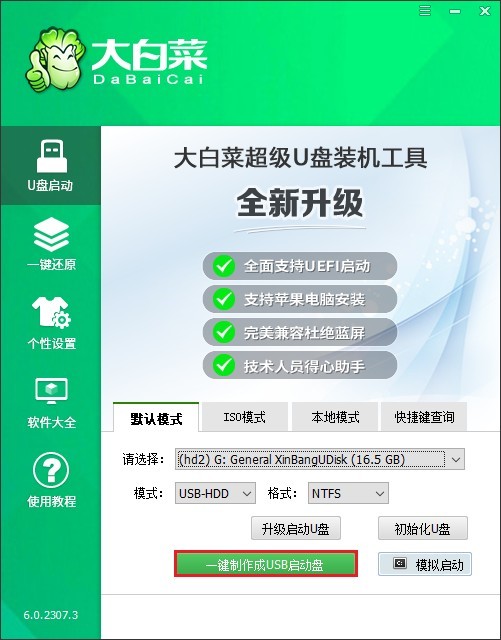
2、制作过程,U盘数据会被删除,请注意备份。
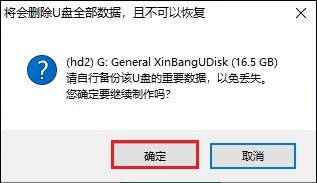
3、成功制作成启动盘后,打开MSDN网站,寻找合适的win10系统版本下载。
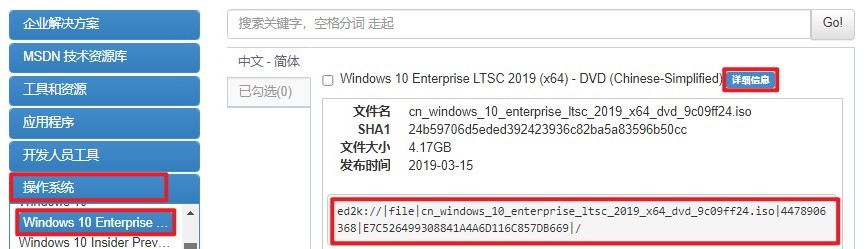
4、下载后,将其复制到制作好的U盘中,或者保存到除C盘以外的其他分区。
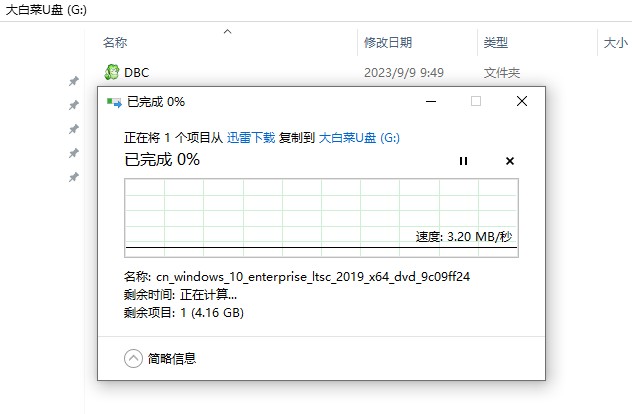
5、重新开机,并在电脑启动时按下U盘启动快捷键进入BIOS/UEFI设置。

6、找到U盘选项回车,一般直接显示你的U盘名称或者是带有USB字样的选项。
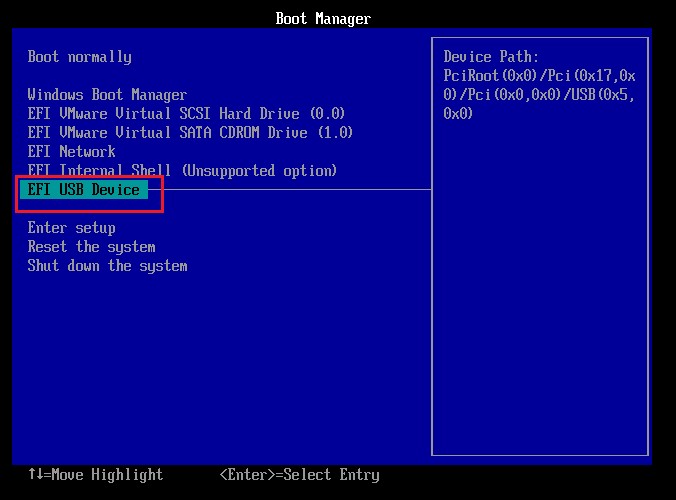
7、成功设置U盘启动后,电脑自动进入大白菜U盘系统。
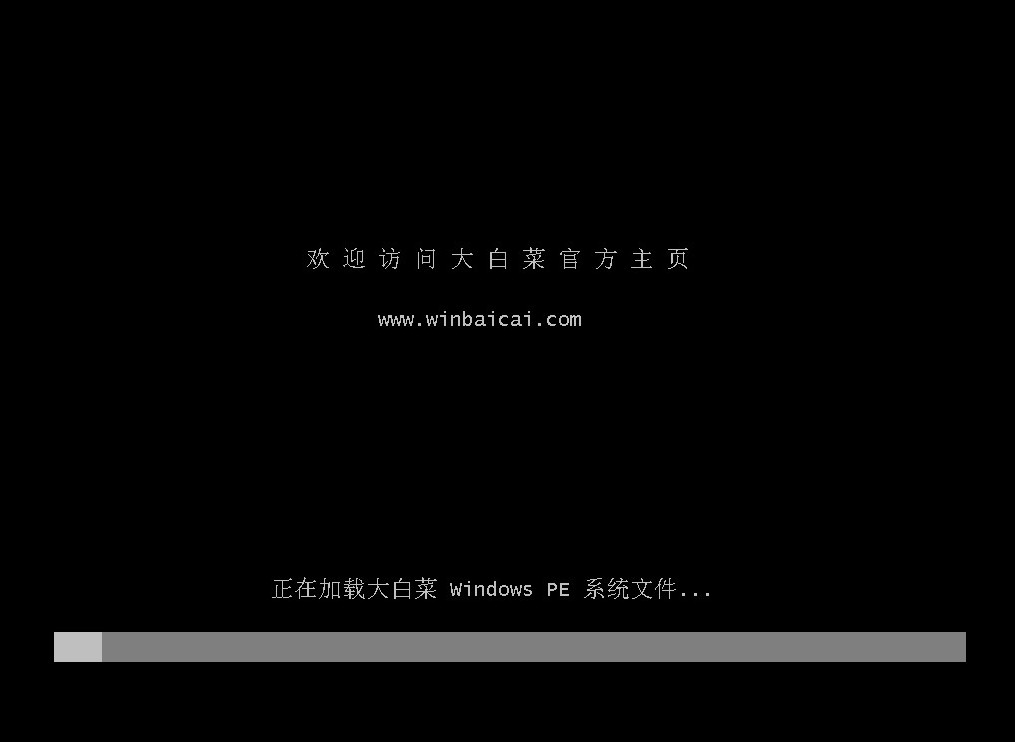
8、运行装机工具,点击“打开”选择win10系统文件,安装位置选择C盘。
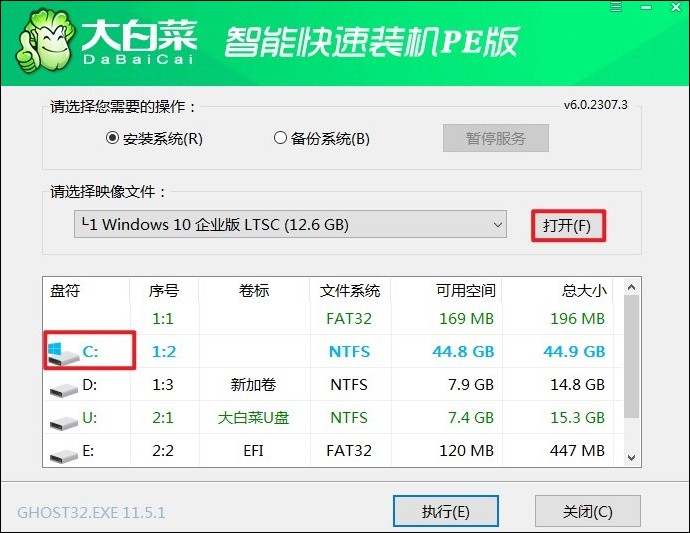
9、点击“是”,等待安装完成。
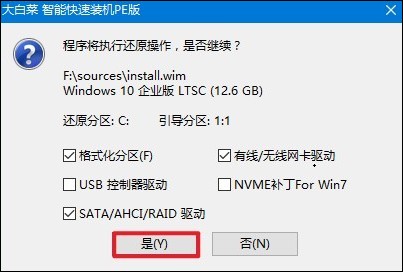
10、安装完成后,提醒你重启,此时拔出U盘。

11、电脑最终进入win10桌面,至此重装系统结束!
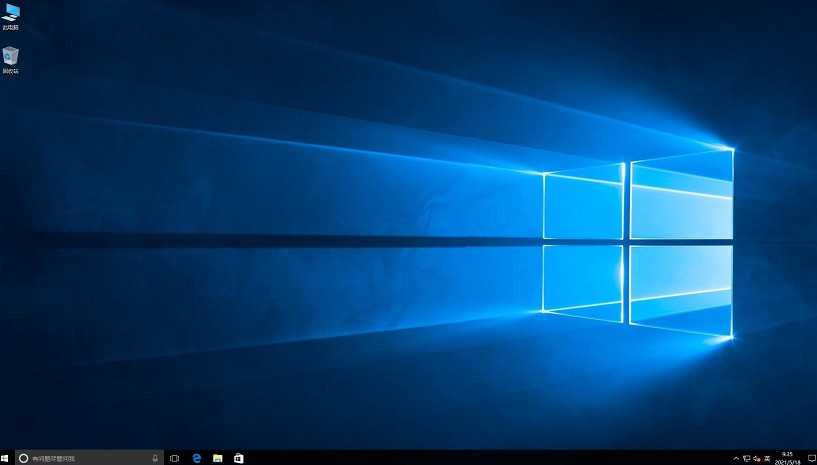
以上内容讲解了,系统蓝屏如何装系统。通过U盘重装可以彻底清除之前可能存在的病毒或损坏的系统文件,同时也会重置系统中的各项设置,为用户带来一个全新的、干净的系统环境。这也说明了重装系统有风险,需要备份好重要的文件以免造成损失。